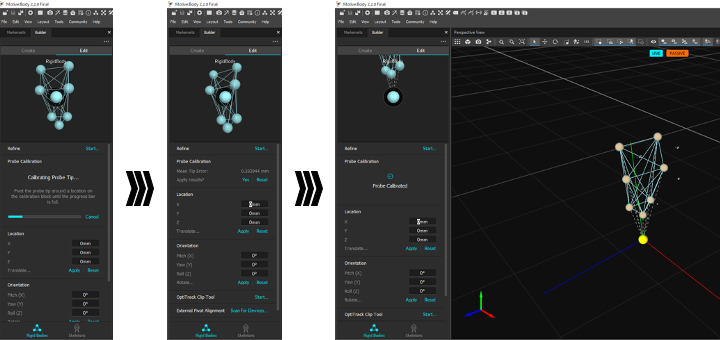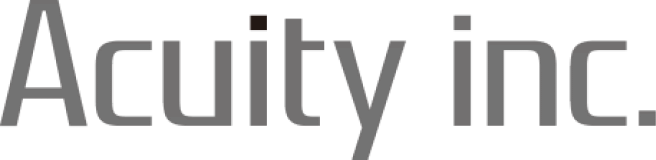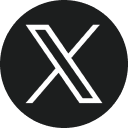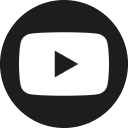サポートSupport
チュートリアル
3. プローブの設定
プローブの設定は、ご使用のプローブタイプによって異なります。
1.Micronシリーズをお使いの方
2.その他のプローブをお使いの方
1. Micronシリーズをお使いの方
❶画面上部のツールバーにあるビルダーペインアイコンをクリックし、Builderペインを表示します。Rigid Bodiesアイコンをクリックし、TypeのプルダウンからProbeを選択します。
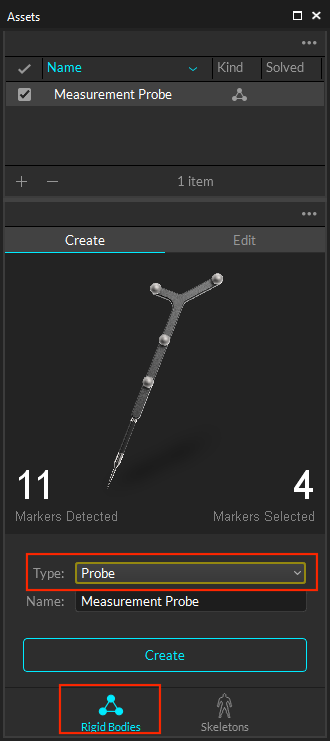
❷プローブの先端をキャリブレーションブロックにセットし、Motiveで4つのマーカーが表示されることを確認します。[Create]をクリックし、プローブの先端を中心として、円を描くように動かしてサンプルを取得します。
キャリブレーションブロックからプローブの先端がずれないように回転させます。
また、OptiTrack デジタイズ用プローブキットをご使用のお客様は、付属のキャリブレーションバーA、B、C、D、いずれかのポイントを使用し、サンプルを取得します。
❸Calibration Framesに記載されているSample数がたまると、以下のステップでキャリブレーションが進み、プローブの先端が定義されます。
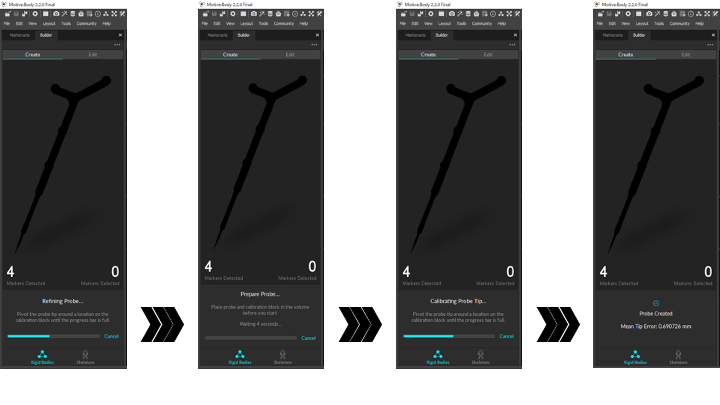
❹プローブの精度を上げるためにリファイン操作を行います。プローブを選択し(①)、[View]-[Builder Pane]をクリックし[Edit]タブ(②)をクリックします。 Refine [Start..](③)をクリックすると、Refine が開始されます。プローブを構成しているすべてのマーカーがカメラの画角内でトラッキングできるよう、 複数の角度で自由に動かします。
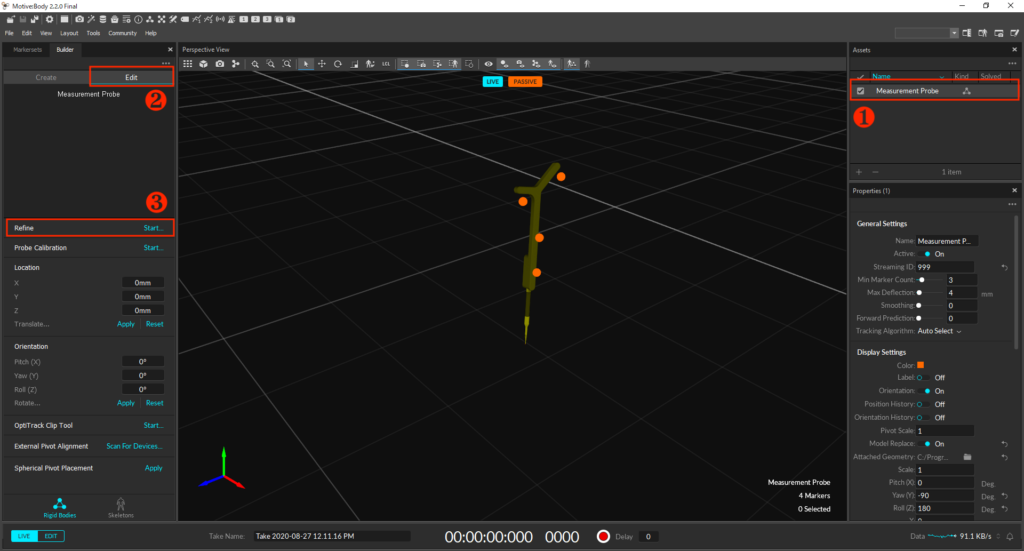
Refine 結果が表示されます。 [Yes]をクリックすると完了になります。
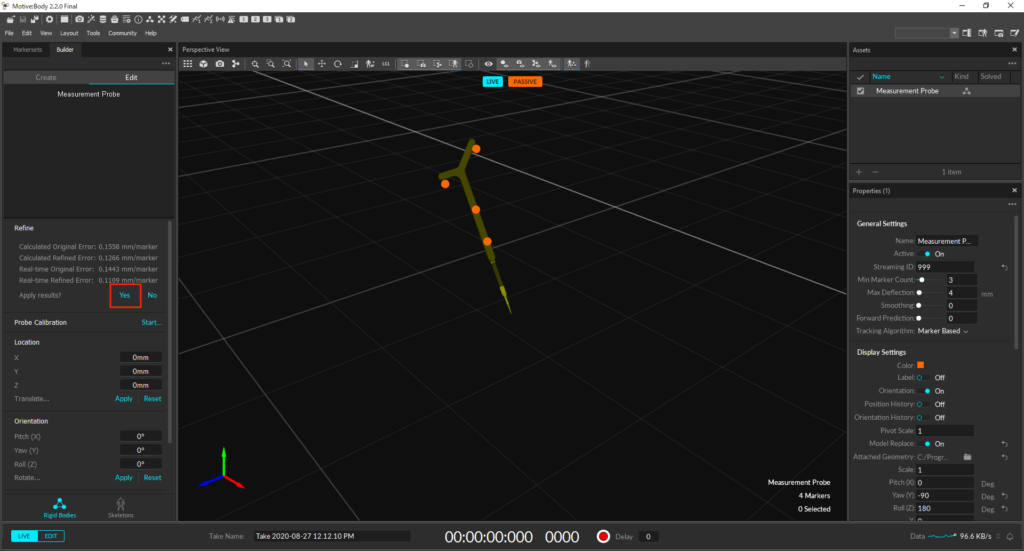
2. その他のプローブの場合
❶画面上部のツールバーにあるビルダーペインアイコンをクリックし、Builderペインを表示します。Rigid Bodiesアイコンをクリックし、TypeのプルダウンからRigid Bodyを選択します。Perspective View上で剛体を構成するマーカーを選択し、[Create]をクリックします。
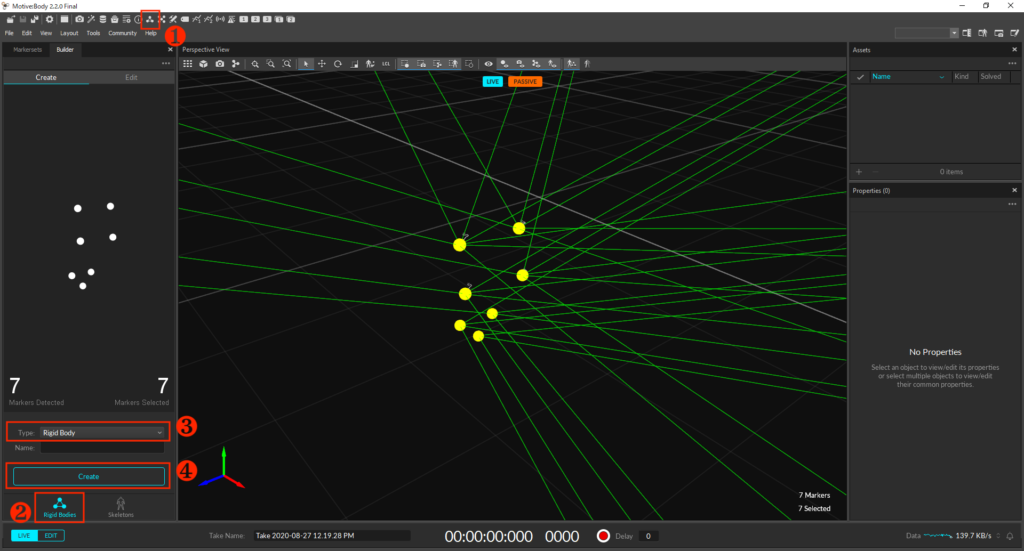
❷動体の精度を上げるためにリファイン操作を行います。プローブを選択し(①)、[View]-[Builder Pane]をクリックし[Edit]タブ(②)をクリックします。 Refine [Start..]をクリックすると、Refineが開始されます(③)。プローブを構成しているすべてのマーカーがカメラの画角内でトラッキングできるよう、 複数の角度で自由に動かします。
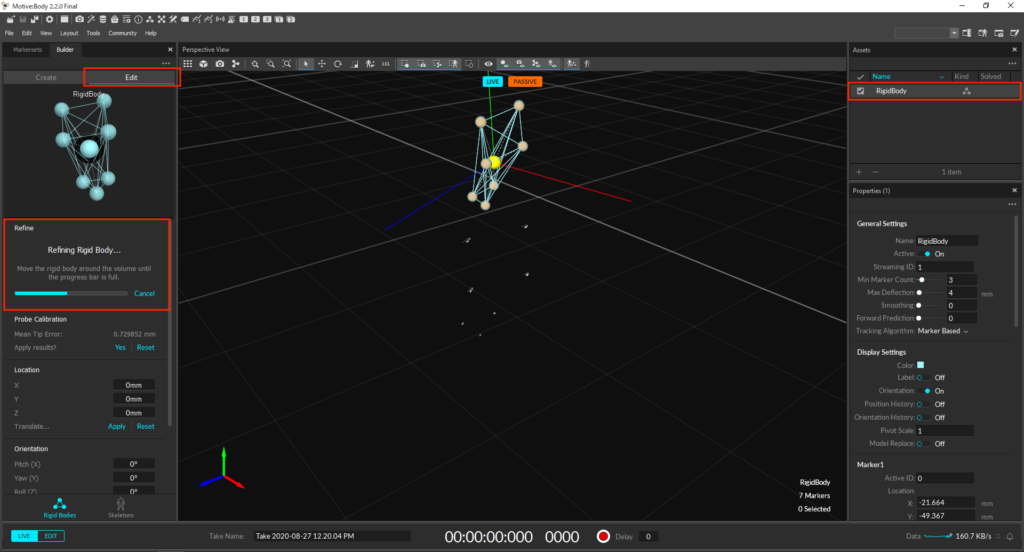
Refine 結果が表示されます。 [Yes]をクリックすると完了になります。
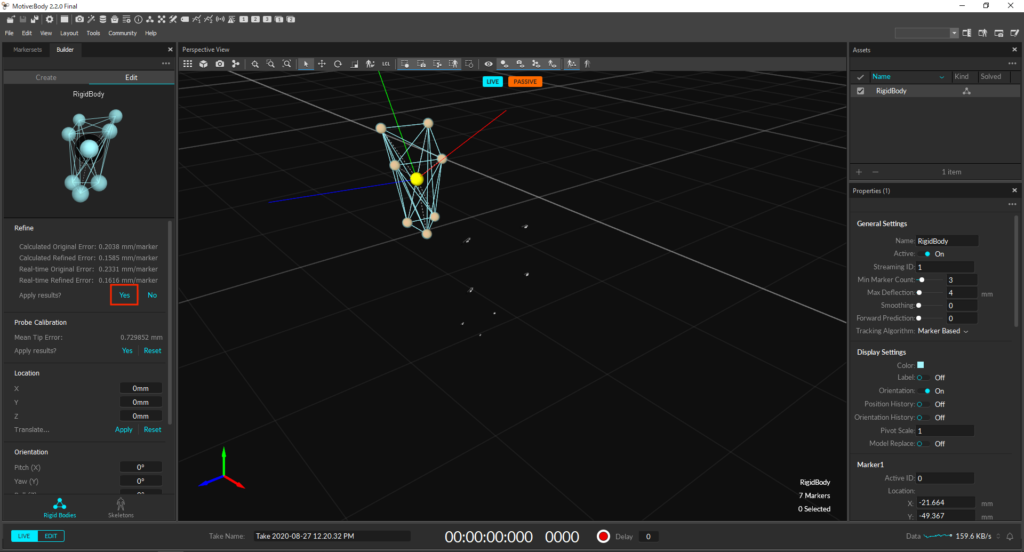
❸プローブの先端を定義します。プローブの先端をキャリブレーションブロックにセットし、[Probe Calibration]の[Start…]をクリックし、プローブの先端を中心として、円を描くように動かしてサンプルを取得します。
❹Calibration Framesに記載されているSample数がたまると、以下のステップでキャリブレーションが進み、プローブの先端が定義されます。